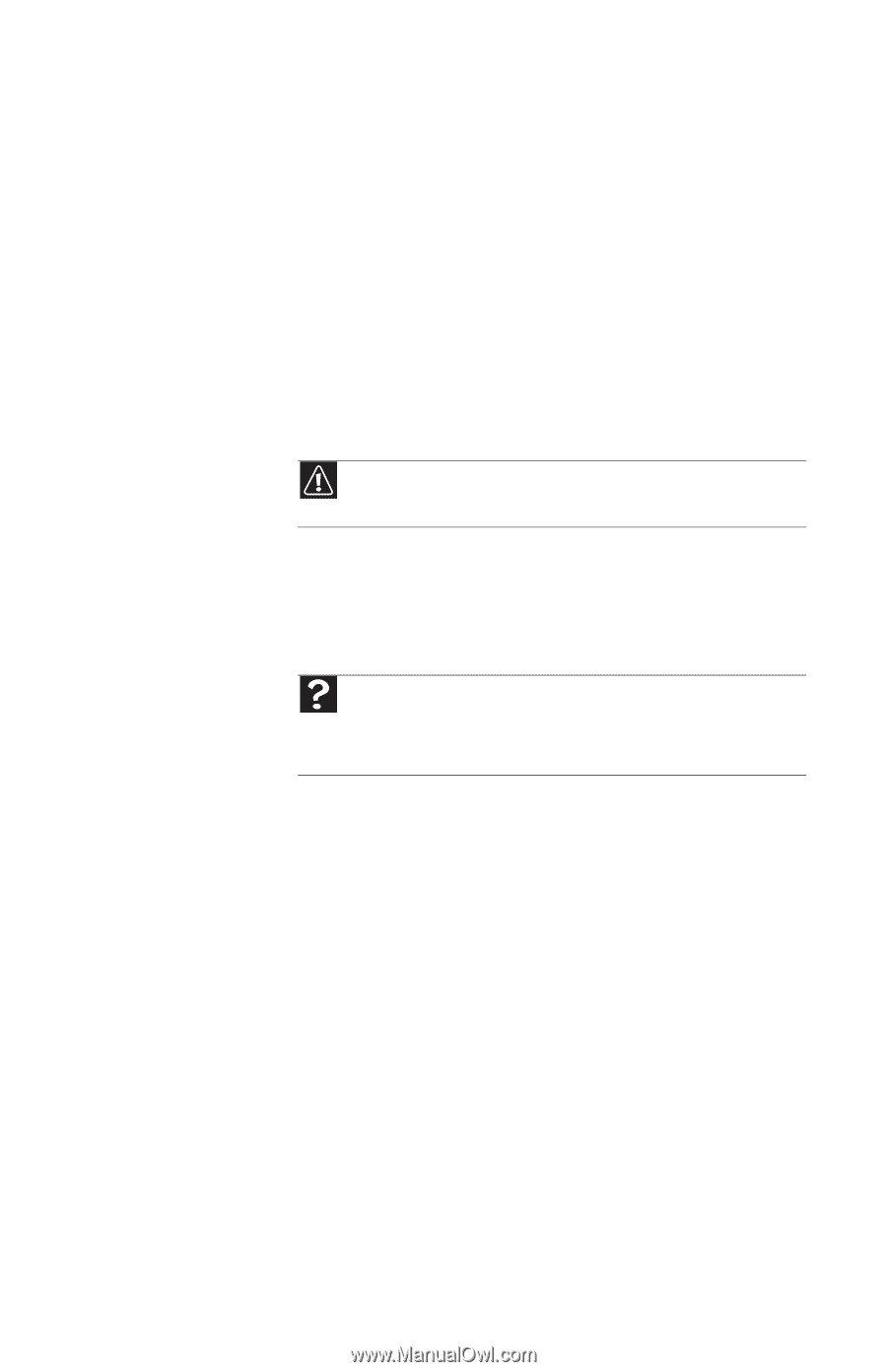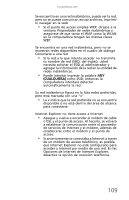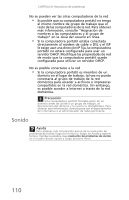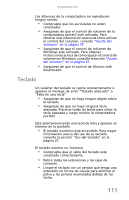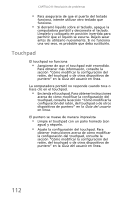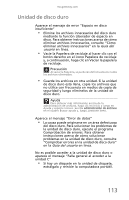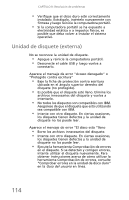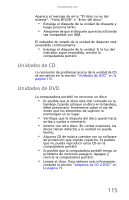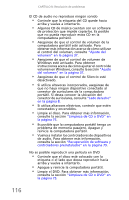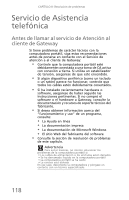Gateway NV-59 Gateway NV50 Series User's Reference Guide - Spanish - Page 119
Unidad de disco duro
 |
View all Gateway NV-59 manuals
Add to My Manuals
Save this manual to your list of manuals |
Page 119 highlights
mx.gateway.com Unidad de disco duro Aparece el mensaje de error "Espacio en disco insuficiente" • Elimine los archivos innecesarios del disco duro mediante la función Liberador de espacio en disco. Para obtener instrucciones acerca de cómo eliminar archivos innecesarios, consulte "Cómo eliminar archivos innecesarios" en la Guía del usuario en línea. • Vacíe la Papelera de reciclaje al hacer clic con el botón derecho en el icono Papelera de reciclaje y, a continuación, haga clic en Vaciar la papelera de reciclaje. Precaución Al vaciar la Papelera, se perderán definitivamente todos los archivos eliminados. • Guarde los archivos en otra unidad. Si la unidad de disco duro está llena, copie los archivos que no utilice con frecuencia en medios de copia de seguridad y luego elimínelos de la unidad de disco duro. Ayuda Para obtener más información acerca de la administración de archivos, haga clic en Inicio y luego en Ayuda y soporte técnico. Escriba administración de archivos en el cuadro Buscar ayuda y, luego, presione INTRO. Aparece el mensaje "Error de datos" • La causa puede originarse en un área defectuosa del disco duro. Para solucionar los problemas de la unidad de disco duro, ejecute el programa Comprobación de errores. Para obtener instrucciones acerca de cómo solucionar problemas en la unidad de disco duro, consulte "Comprobar errores en la unidad de disco duro" en la Guía del usuario en línea. No es posible acceder a la unidad de disco duro o aparece el mensaje "Falla general al acceder a la unidad C" • Si hay un disquete en la unidad de disquete, extráigalo y reinicie la computadora portátil. 113